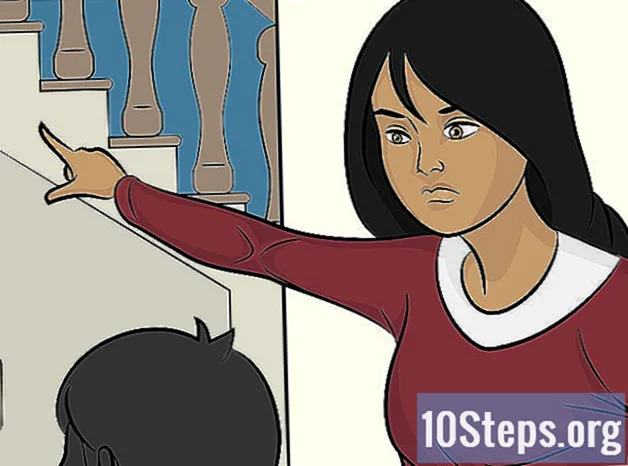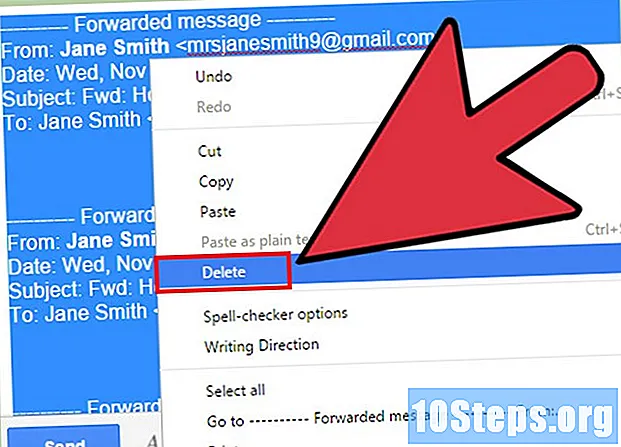
Content
Voleu reenviar un correu electrònic? El procés exacte varia en funció del client que s’utilitzi, però hauríeu de poder trobar fàcilment l’opció de “Reenviar” un missatge obert. Seguiu llegint per conèixer els fonaments bàsics i els possibles perills d’enviar un correu electrònic.
Passos
Mètode 1 de 3: reenviament d'un correu electrònic a Microsoft Outlook
Obriu el correu electrònic que voleu reenviar. Assegureu-vos que no hi ha cap contingut confidencial o inapropiat que cal suprimir abans d'enviar-lo a algú altre. Quan reenvieu un missatge de correu electrònic, inclogueu automàticament tots els missatges enllaçats.

Feu clic a "Endavant". Si utilitzeu Outlook 2010, obriu la pestanya Començar o Missatge i trobar el grup Resposta. Si el missatge està seleccionat a la llista de missatges de la pantalla principal de la safata d'entrada, aneu a la pestanya Començar. Si el correu electrònic està obert en una finestra independent, aneu a la pestanya Missatge.- A Outlook.com, intenteu obrir el correu electrònic i seleccioneu la pestanya Resposta a la barra blava de la part superior de la pantalla. El menú desplegable ha de mostrar les opcions "Respon", "Respon a tots" i "Reenvia". Seleccioneu "Endavant".

Introduïu l’adreça dels destinataris. Aquestes persones rebran el correu electrònic reenviat. Assegureu-vos que heu introduït les adreces correctes i que realment vulgueu que els destinataris tinguin accés a tot el missatge.- En el camp Per, introduïu les adreces de correu electrònic dels contactes principals als quals voleu enviar el missatge.
- En el camp CC, introduïu els noms de les persones a qui voleu enviar una còpia del missatge reenviat. Tots els destinataris dels camps Per i CC podreu veure qui més ha rebut el correu electrònic.
- En el camp Bcc, introduïu el nom de les persones a qui voleu cegar que copieu el missatge reenviat. Les persones que rebin una còpia cega no podran veure qui més ha rebut el correu electrònic i altres persones tampoc podran veure qui ha rebut una còpia cega.

Elimineu els fitxers adjunts si cal. Qualsevol foto, document o un altre fitxer adjunt serà reenviada automàticament als nous destinataris, tret que els suprimeixis manualment abans d’enviar el correu electrònic.
Escriu el teu missatge. Podeu escriure el missatge a sobre de la línia "reenviada" per explicar el motiu del correu electrònic. Si creieu que no és necessari, no cal que escriviu res. Utilitzeu el sentit comú.
Feu clic a "Enviar". Quan esteu preparat per enviar el missatge, feu clic a "Envia" per reenviar-lo a tots els llistats als camps Per, CC i Bcc. Comproveu la carpeta "Enviada" per assegurar-vos que s'ha enviat el correu electrònic sense cap error del servidor.
Mètode 2 de 3: reenviament d'un correu electrònic a Gmail
Obriu el correu electrònic que voleu reenviar. Assegureu-vos que tot va bé. Comproveu tots els missatges inclosos al correu electrònic.
Feu clic a "Endavant". Si voleu reenviar el correu electrònic més recent (i tots els seus predecessors) a un conjunt de missatges, només cal que feu clic a "Reenviar" al text que hi ha a sota del missatge. Si no trobeu aquesta opció, feu clic a la fletxa cap avall a la cantonada superior dreta del missatge, al costat del botó "Respon", per obrir un menú desplegable. Trieu "Endavant" (segona opció).
Afegiu els destinataris. Situeu cada destinatari al camp desitjat (Per, CC i Bcc). Assegureu-vos que les adreces i els noms siguin correctes per no reenviar el correu electrònic a la persona equivocada.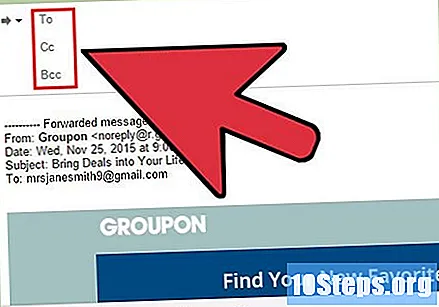
Elimineu fitxers adjunts si cal. Gmail reenviarà automàticament qualsevol document, foto o un altre tipus de fitxer adjunt al missatge. Si no voleu que això es faci, desplaceu-vos cap al final del missatge i feu clic a la "X" que hi ha al costat de cada fitxer adjunt que voleu eliminar. Podeu fer servir les tecles ← Retrocés (o seleccioneu i suprimeix) per eliminar les imatges.
Feu clic a "Enviar". Reenvia el correu electrònic quan estigui tot a punt. Recordeu-ho: després d’enviar-lo, no hi ha manera de desfer aquesta acció.
Mètode 3 de 3: reenviament d’un correu electrònic seguint les etiquetes d’enviament
Penseu a suprimir les adreces de correu electrònic anteriors. Els destinataris del missatge reenviat podran visualitzar els noms i les adreces de correu electrònic de totes les persones implicades en el missatge original. Segons el cas, pot ser més respectuós que aquestes persones eliminin la seva adreça de correu electrònic abans de reenviar el missatge.
Netegeu el correu electrònic abans de reenviar-lo. Segons el context, no heu de canviar res, però considereu fer modificacions menors a l'estructura del missatge que vulgueu enviar. Aprofiteu aquesta oportunitat per suprimir qualsevol part del missatge que no vulgueu que vegin altres. L’enviament d’un correu electrònic és un procés irreversible. Atenció als següents punts:
- Signes importants i menors (els símbols "<<< >>>" voluminosos que s'acumulen sempre que es reenvia un correu electrònic).
- Errors mecànics: línies / espais addicionals innecessaris; Errors gramaticals i d'escriptura.
- Els fitxers adjunts que realment són còpies del missatge de correu electrònic que es reenvien. Són una pèrdua d'espai i ample de banda, i una oportunitat daurada per enviar virus i correu brossa.
- Banners que les empreses posen al final dels correus electrònics. Normalment contenen anuncis com "Emoticones gratuïtes als vostres correus electrònics" o "Trucades gratuïtes al vostre PC".
Tingueu en compte les conseqüències. En un missatge de correu electrònic reenviat, hi ha informació que es va rebre de les persones que han rebut el missatge abans que el vostre nom: principalment el nom i l'adreça de correu electrònic. A mesura que el missatge de correu electrònic es reenvia, la llista d'adreces creix cada vegada més. Si algun dels ordinadors d’aquestes persones està infectat amb virus, pot ser que sigui suficient per enviar-los a totes les altres adreces de correu electrònic. A més, algú encara pot vendre aquesta llista de correu electrònic a les empreses que envien correu brossa o provar alguna estafa.
Consells
- Podeu escriure "Gràcies: nom de l'amic" al final del missatge per agrair-vos el correu electrònic enviat.
- Sempre escanegeu un correu electrònic enviat amb un antivirus per evitar la propagació de virus.
- Netegeu termes no desitjats al camp "Assumpte", com ara Fw:, Re, etc.
- Penseu a crear un compte de correu electrònic alternatiu només per reenviar aquests missatges.
Advertències
- La majoria del programari de tallafocs de correu electrònic bloqueja les paraules generals al camp "Assumpte" i envia el missatge directament a la paperera.
- Comproveu que el correu electrònic reenviat no estigui desfasat.
- Compte quan reenvieu una alerta contra virus. Sovint, aquests missatges poden ser falsos i, fins i tot, contenen un virus adjunt.